Canon PIXMA MP170
Внешний вид, комплектация
PIXMA MP170 оформлен в традиционных для Canon серо-чёрных цветах и имеет уже узнаваемые формы, которые кардинально не менялись со времён MP110
Габариты корпуса, в основном, определяет сканер, но в общем, MP170 смотрится собранно, приземисто. Лоток и иные выдвигающиеся части в рабочем положении не портят внешний вид и не сильно выпирают за габариты корпуса. Весь его вид внушает не меньше доверия, чем МФУ от Epson. Как и в CX3900 картриджи скрываются под сканером, блок с которым поднимается вверх. На передней панели имеется USB разъём для подключения устройств поддерживающих стандарт PictBridge и устройство чтения карт памяти, что является его основной отличительной особенностью от моделей MP150/МР160.
Панель управления функциями копирования, в отличие от СХ3900, куда более функциональна.
Главным преимуществом MP170 является наличие ЖК-экрана и большего количества кнопок управления, с помощью которых можно в автономном режиме контролировать работу МФУ, начиная с настроек качества копирования и заканчивая контролем уровня чернил и обслуживанием МФУ. При наличии картридера, очень кстати возможность выбора типа и размера бумаги. По «статусу» экрану не дано показать изображение, которое находится на карте памяти, но если вы уж и будете печатать с них фотографии в автономном режиме, то без ущерба в качестве. Для того чтобы иметь представление о настройках и возможностях Canon MP170 был записан небольшой ролик, который вы можете посмотреть.
В комплект, помимо самого МФУ входят:
- Чёрный картридж PG-40;
- Цветной картридж CL-41;
- Сетевой кабель;
- Два компакт диска с ПО и драйверами для ОС Windows и Macintosh;
- Фотобумага Photo Paper Plus Glossy (10x15см, 5 листов);
- Фирменный гарантийный талон;
- Руководство пользователя;
- Руководство по установке;
Печатающая головка создана по фирменной технологии FINE, которая обеспечивает минимальный размер капли 2 пиколитра. Стоимость картриджа PG-40 в интернет-магазинах, в среднем, составляет 15 у.е, а цветной CL-41 стоит 19-20 у.е.
Установка принтера, работа с ПО
После срабатывания автозапуска установочного компакт-диска появляется меню, знакомое ещё по предыдущей серии принтеров Canon, где нам предлагается способ установки драйверов и программного обеспечения. При выборе пункта «Простая установка» весь процесс инсталляции проходит действительно просто, практически без участия пользователя, и займёт около 5 минут вашего времени. Подтверждения установки требуют лишь дополнительные программы от сторонних разработчиков. Объём требуемого свободного места на жёстком диске составляет 440 Мб. При выборочной установке можно вручную выбрать желаемые для установки программы, где можно ограничиться лишь установкой драйверов для принтера и сканера, которые требуют 130 Мб свободного пространства на жёстком диске. В списке предлагаемого ПО не обнаружилось программы PhotoRecord, которая идёт со струйными принтерами серии PIXMA и предназначена для создания и печати вашего цифрового фотоальбома, что выглядит немного нелогично, учитывая, что MP170 позиционируется именно для домашнего использования.
Приятно видеть, что и при выборочной установке инсталлятор от Canon не требует каждый раз подтверждения установки той или иной программы, всё проходит автоматически и практически без участия пользователя. Подтверждения установки требуют лишь программы сторонних разработчиков. Таким образом, из всех тестируемых МФУ установка MP170 является наиболее простой и понятной пользователю. Для завершения установки останется только включить питание принтера и установить картриджи в любой удобный для Вас момент.
Подняв сканер, при включенном питании, выезжает каретка с картриджами. Их установка не доставляет неудобств, но стоить помнить, что как и в Epson СХ3900 следует снять защитную ленту с каретки ещё до включения питания. Прокачка чернил также не требует нажатия каких-либо клавиш, в отличие от МФУ производства Epson она начнётся автоматически, после закрытия верхней крышки.
Есть один момент, который следует учесть при покупке данного аппарата - Canon MP170 не всегда корректно работает с дешёвыми и 3-метровыми USB кабелями, что было обнаружено сайтом www.4oem.ru ещё на его предшественнике MP150.
Список устанавливаемого ПО:
- MP Driver v1.01
- MP Navigator v2.0
- Canon Easy-PhotoPrint v3.40
- Canon Easy-WebPrint v2.6.3
- ArcSoft PhotoStudio v5.5.0.63
- ScanSoft OmniPage SE v2.0
- Электронное справочное руководство
Драйвер принтера
Из интересных особенностей драйвера MP170 следует выделить предложенные нам компанией Canon эффекты для обработки изображения.
На этой вкладке включается опция, аналогичная Photo Enhance у Epson, повышающая яркость цветов - Vivid Photo.
На вкладке «Обслуживание» можно выбрать картридж, который будет использоваться при печати, что может пригодиться, если один из картриджей уже заканчивается.
Бесшумный режим, которым не могут похвастаться конкуренты, может автоматически включаться в указанное пользователем время. Принтер действительно работает тихо, наверняка, он не потревожит спящего неподалёку малыша, но и скоростью печати при этом придётся пожертвовать.
MP Navigator
MP Navigator – центр по работе с цифровыми фотографиями, изображениями. Она же производит сканирование и ксерокопирование документов. С помощью MP Navigator можно отправить изображение на печать, отослать по электронной почте, либо сохранить их в PDF формате.
В отличие от HP Solution Center она не запустится, если не установлено совместимого с ней устройства производства Canon. Настройки ксерокопирования в ней тоже не такие богатые, как у аналогичного продукта от HP.
Easy-PhotoPrint
Easy-PhotoPrint - утилита предназначенная для лёгкой и быстрой печати фотографий. Сразу оговоримся, что данная утилита не будет работать, если у вас не установлен принтер либо МФУ производства Canon. Вся подготовка к печати происходит в 3 шага:
Для начала предстоит выбор фотографий для печати и количества отпечатков каждой из них.
Выбор размера и типа бумаги. Здесь же можно включить опцию печати фотографий яркими цветам (Vivid Photo) и функцию ослабления уровня шума при фотопечати.
На третьем, завершающем этапе, нам предлагают выбрать макет, как будут располагаться фотографии на листе. Вариантов здесь множество и их хватит на любые случаи жизни, хотя наиболее востребованным, конечно же, останется печать «без полей». Данный режим, в отличие от Epson CX3900, возможен практически на любом формате бумаги.
В этом же диалоговом окне следует обратить внимание на пункт «Обрезка». Здесь вы сразу же увидите, какие участки фотографии программа вырезала для того, чтобы поместить её на выбранный формат бумаги, и если вас что-то не устраивает, то можете сами выбрать область, которую следует напечатать.
Easy-PhotoPrint предлагает широкие и весьма полезные возможности для улучшения фотографий и исправления некоторых огрехов съёмки. В первую очередь, следует отметить стандартную, но весьма удобную и неплохо реализованную функцию коррекции красных глаз.
 |
 |
 |
 Оригинал Оригинал |
 Автоматический режим Автоматический режим |
 Ручной режим Ручной режим |
Как видите, использование ручного режима с самым сильным уровнем коррекции, в некоторых случаях, предпочтительнее автоматического, - даже в самых сложных ситуациях можно нивелировать огрехи съёмки.
Функция повышения яркости лиц действует, но, почему-то, на всё изображение, даже, если в ручную указывать редактируемую область. При этом теряется некоторая часть теней, где освещение уже было достаточным, что некоторым может не понравиться. А вот для осветления тёмных фотографий эта функция в некоторых случаях может пригодиться.
 |
 |
 Оригинал Оригинал |
 Осветление всей фотографии Осветление всей фотографии |
При повышении чёткости лиц, лучше вручную регулировать уровень применения эффекта, дабы не перестараться. Сильное увеличение резкости подойдёт не всегда, а результат может понравиться не каждому.
 Оригинал Оригинал |
 После повышения резкости После повышения резкости |
Но данная функция, несмотря на своё название, может быть применена и не только к лицам. Если нужно повысить резкость какого-либо объекта, то результат может получиться весьма впечатляющим.
 Оригинал Оригинал |
 После повышения резкости После повышения резкости |
В разделе «Улучшение» можно улучшить сам объект фотографии. Здесь доступны две функции – цифровая обработка лиц и устранение пятен. Цифровая обработка лица так же, как и увеличение яркости, действует на всё изображение целиком, если использовать ручной режим. Оценить же её действие можно даже на весьма качественных фотографиях, главное вновь не переборщить с настройками при использовании ручного режима.
 Оригинал Оригинал |
 Цифровая обработка лица Цифровая обработка лица |
Функция устранения пятен доступна только в ручном режиме, ведь программа не сможет сама определить, что на вашей фотографии вы хотите скрыть. С её помощью не пытайтесь удалить пятна на старых, отсканированных фотографиях, она предназначена для удаления небольших цветовых выделений, которые вы указываете вручную.
 Оригинал Оригинал |
 Без родимых пятен Без родимых пятен |
Программа Easy-PhotoPrint от Canon оставила весьма приятные впечатления. Работать с ней легче, чем с аналогом от Epson, все диалоги понятны, а эффекты легко применимы. Она не перегружена дополнительными опциями и настройками, так что неопытным пользователям данное ПО будет весьма кстати. Единственное, что вам может понадобиться при обработке, и чего вы не найдёте в Easy-PhotoPrint, это плавная регулировка яркости и контрастности фотографии. Напоминаем, что все доступные и рассмотренные нами эффекты могут иметь различные результаты в зависимости от редактируемой фотографии.
Easy-WebPrint v2.6.3
Утилита Easy-WebPrint предназначена для более удобной распечатки web-страниц и работает только с Internet Explorer версии 5.5 и выше. При установке она интегрирует себя в панель управления Internet Explorer и будет доступна при следующем запуске браузера.
Возможности программы шире, чем стандартные средства печати Internet Explorer. Она позволяет менять настройки качества печати, избегая их изменения в настройках драйвера принтера. Там же, в настройках, есть опция, позволяющая игнорировать цвет и изображение фона, что, несомненно, позволяет сэкономить чернила.
Без внимания не останутся возможность двухсторонней печати и, естественно, предварительный просмотр документа в таком виде, в котором он будет распечатан на бумаге.
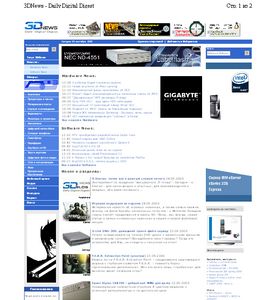 Web-страница с фоном Web-страница с фоном |
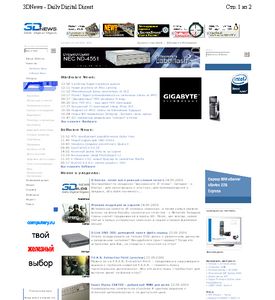 Web-страница без фона Web-страница без фона |
Справочное руководство
Мало того, что с MP170 идёт весьма увесистая книжица, так ещё и электронный вариант справочного руководства готов ответить на все вопросы о вашем МФУ и программном обеспечении, идущем в комплекте. Меню интуитивно понятно, вся информация разбита на соответствующие разделы, где приведено много примеров с иллюстрациями. Хорошее справочное руководство MP170 будет просто незаменимым помощником для новичков.
|
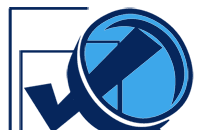
 Главная
Главная  Гарантия
Гарантия  Конфликты
Конфликты  Форум
Форум

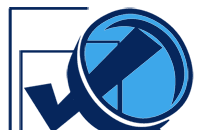
 Главная
Главная  Гарантия
Гарантия  Конфликты
Конфликты  Форум
Форум
